2.1.1 绘制直线
直线是用得最多的图形要素,大多数的常见图形都是由直线段组成的。下面以图2.1.1所示的两条直线段为例,说明绘制直线命令的操作方法。
注意:以下的操作环境是在AutoCAD 2018界面下将菜单栏显示的状态,其操作方法是在“自定义快速访问工具栏”中单击 按钮,在系统弹出的列表中选择
按钮,在系统弹出的列表中选择 命令。
命令。
Step1.选择下拉菜单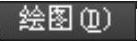
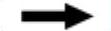
 命令,如图2.1.2所示。
命令,如图2.1.2所示。
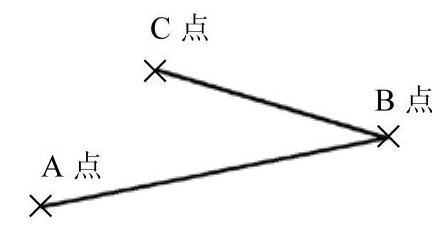
图2.1.1 绘制两条直线段
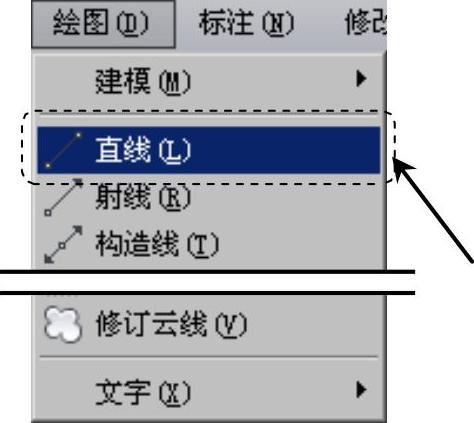
图2.1.2 下拉菜单
说明:进入“直线”命令还有两种方法。
方法一:单击 选项卡下“绘图”面板中的“直线”命令按钮
选项卡下“绘图”面板中的“直线”命令按钮 ,如图2.1.3所示。
,如图2.1.3所示。
方法二:在命令行中输入命令LINE,并按Enter键,如图2.1.4所示。注意:AutoCAD很多命令可以采用简化输入法(即输入命令的第一个字母或前两个字母),比如命令LINE就可以直接输入字母L(不分大小写),并按Enter键。
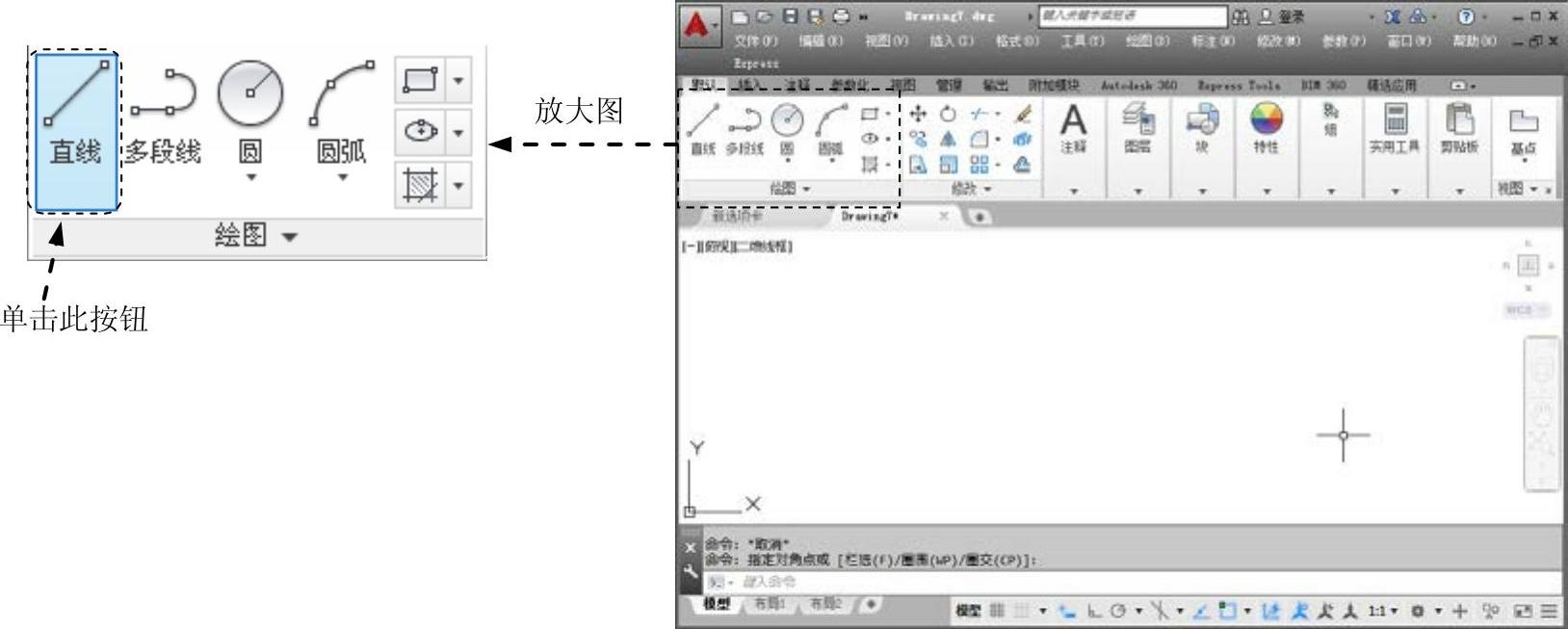
图2.1.3 选择命令按钮
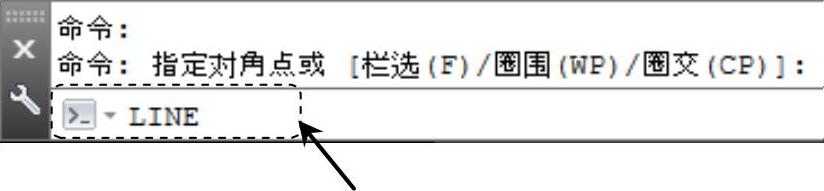
图2.1.4 在命令行中输入命令
Step2.指定第一点。在命令行 提示下,将鼠标光标移至绘图区中的某点──A点处,然后单击鼠标以指定A点作为第一点。此时如果移动鼠标,可看到当前鼠标光标的中心与A点间有一条“连线”,如图2.1.5a所示;这条线随着鼠标光标的移动可拉长或缩短,并可绕着A点转动,如图2.1.5b和图2.1.5c所示,一般形象地称这条“连线”为“皮筋线”。
提示下,将鼠标光标移至绘图区中的某点──A点处,然后单击鼠标以指定A点作为第一点。此时如果移动鼠标,可看到当前鼠标光标的中心与A点间有一条“连线”,如图2.1.5a所示;这条线随着鼠标光标的移动可拉长或缩短,并可绕着A点转动,如图2.1.5b和图2.1.5c所示,一般形象地称这条“连线”为“皮筋线”。
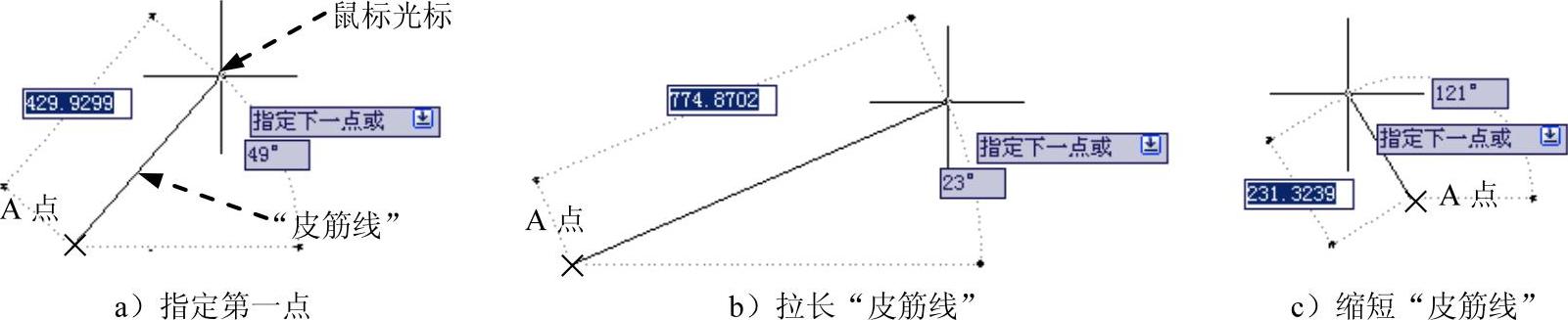
图2.1.5 指定第一点与“皮筋线”
Step3.指定第二点。在命令行 的提示下,将鼠标光标移至绘图区的另一点──B点处并单击,这样系统便绘制一条线段AB。此时如果移动鼠标,可看到在B点与鼠标光标之间产生一条“皮筋线”,移动鼠标光标可调整“皮筋线”的长短及位置,以确定下一线段。
的提示下,将鼠标光标移至绘图区的另一点──B点处并单击,这样系统便绘制一条线段AB。此时如果移动鼠标,可看到在B点与鼠标光标之间产生一条“皮筋线”,移动鼠标光标可调整“皮筋线”的长短及位置,以确定下一线段。
说明:
 在命令行
在命令行 的提示下,如果输入字母U后按Enter键,则执行
的提示下,如果输入字母U后按Enter键,则执行 选项,取消已确定的线段第一点,以便重新确定第一点位置。
选项,取消已确定的线段第一点,以便重新确定第一点位置。
 在命令行
在命令行 的提示下,如果按Enter键,则结束“直线”命令。
的提示下,如果按Enter键,则结束“直线”命令。
 “皮筋线”是一条操作过程中的临时虚构线段,它始终是当前鼠标光标的中心点与前一个指定点的连线。通过“皮筋线”可从屏幕上看到当前鼠标光标所在位置点与前一个指定点的关系,并且在状态栏的坐标显示区可查看到“皮筋线”的精确长度以及与X轴的精确角度(参见第3章的3.1.2节),这对于图形的绘制是相当有帮助的。在以后学习圆、多段线等许多命令时,也同样会出现“皮筋线”。
“皮筋线”是一条操作过程中的临时虚构线段,它始终是当前鼠标光标的中心点与前一个指定点的连线。通过“皮筋线”可从屏幕上看到当前鼠标光标所在位置点与前一个指定点的关系,并且在状态栏的坐标显示区可查看到“皮筋线”的精确长度以及与X轴的精确角度(参见第3章的3.1.2节),这对于图形的绘制是相当有帮助的。在以后学习圆、多段线等许多命令时,也同样会出现“皮筋线”。
Step4.指定第三点。系统在命令行接着提示 ,将鼠标光标移至绘图区的第三位置点──C点处并单击,这样系统便绘制一条线段BC。
,将鼠标光标移至绘图区的第三位置点──C点处并单击,这样系统便绘制一条线段BC。
说明:在命令行 的提示下,如果输入字母U后按Enter键,则执行
的提示下,如果输入字母U后按Enter键,则执行 选项,取消已确定的线段第二点和线段AB,以便重新确定第二点位置。
选项,取消已确定的线段第二点和线段AB,以便重新确定第二点位置。
Step5.完成线段的绘制。系统在命令行继续提示 ,按Enter键,结束直线命令的操作。
,按Enter键,结束直线命令的操作。
说明:
 在命令行
在命令行 的提示下,可继续选择一系列端点,这样便可绘制出由更多直线段组成的折线,所绘出的折线中的每一条直线段都是一个独立的对象,即可以对任何一条线段进行编辑操作。
的提示下,可继续选择一系列端点,这样便可绘制出由更多直线段组成的折线,所绘出的折线中的每一条直线段都是一个独立的对象,即可以对任何一条线段进行编辑操作。
 在命令行
在命令行 的提示下,如果输入字母C后按Enter键,则执行
的提示下,如果输入字母C后按Enter键,则执行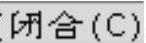 选项,系统便在第一点和最后一点间自动创建直线,形成闭合图形。
选项,系统便在第一点和最后一点间自动创建直线,形成闭合图形。
 许多AutoCAD的命令在执行过程中,提示要求指定一点,例如,上面操作中的提示
许多AutoCAD的命令在执行过程中,提示要求指定一点,例如,上面操作中的提示 和
和 ,对类似这样提示的响应是在绘图区选取某一点,一般可将鼠标移至绘图区的该位置点处并单击,也可以在命令行输入点的坐标。
,对类似这样提示的响应是在绘图区选取某一点,一般可将鼠标移至绘图区的该位置点处并单击,也可以在命令行输入点的坐标。
 在AutoCAD 2018中,如果按下状态栏中的
在AutoCAD 2018中,如果按下状态栏中的 按钮,则系统处于动态数据输入方式,此时在激活某个命令(如直线命令)时,用户可以动态输入坐标或长度值,直线命令的动态数据输入方式如图2.1.6所示。
按钮,则系统处于动态数据输入方式,此时在激活某个命令(如直线命令)时,用户可以动态输入坐标或长度值,直线命令的动态数据输入方式如图2.1.6所示。
 要结束直线命令的操作,还可以按空格键,或者在绘图区中右击,系统弹出图2.1.7所示的快捷菜单,选择该快捷菜单中的
要结束直线命令的操作,还可以按空格键,或者在绘图区中右击,系统弹出图2.1.7所示的快捷菜单,选择该快捷菜单中的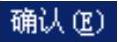 (或
(或 )命令以结束操作,还可以直接按Esc键。
)命令以结束操作,还可以直接按Esc键。
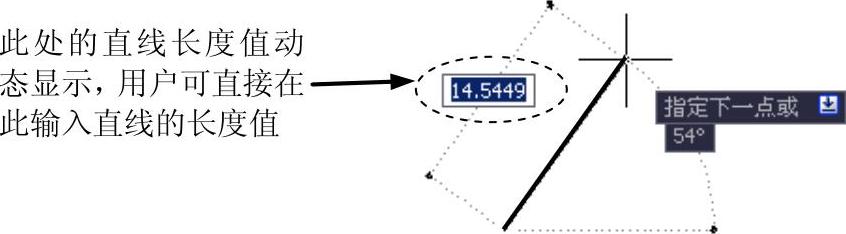
图2.1.6 直线命令的动态数据输入方式
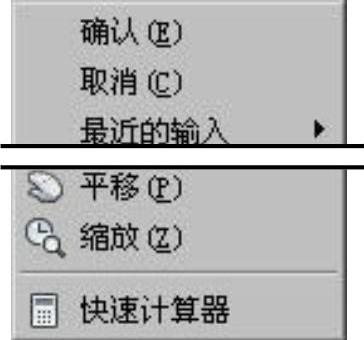
图2.1.7 快捷菜单
